Windows 11 검은색 화면 오류를 수정하고 손실된 데이터를 복구하는 방법은 무엇입니까?
작업 도중 전체 화면이 검게 변하면 매우 당혹스러울 수 있습니다. 검은색 화면에서는 문제를 해결할 여지가 거의 없습니다. 기술을 처음 접하는 경우 컴퓨터를 창밖으로 내던지는 것에 대해 생각하기 시작할 수도 있고 데이터 손실에 대해 생각할 수도 있습니다. 하지만 잠깐만요. 시도해 볼 수 있는 몇 가지 해결 방법이 있습니다. 그 전에 Windows 11의 검은 화면 오류가 무엇인지 알려주세요.

검은 화면 오류의 구체적인 증상은 상황에 따라 다릅니다. 예를 들어, 화면 색상이 파란색에서 검은색으로 변경되거나 검은색 화면 옆에 커서가 나타날 수 있습니다.
Windows 11에서 검은색 화면 오류가 발생하는 일반적인 원인은 다음과 같습니다.
- 부적절한 보호 설정
- PC의 연결 끊김
- Windows 11 PC에서 호환되지 않는 앱
- Windows 11 PC의 하드웨어 문제
- 문제가 있는 앱
- 일부 앱
- 오래된 그래픽 드라이버
Windows 11 검은 화면 오류를 수정하는 방법은 무엇입니까?
죽음의 검은 화면 Windows 11 오류를 수정하고 손실된 데이터를 복구하는 방법을 살펴보겠습니다. Windows 11에서 삭제된 파일을 복구하는 모든 방법을 보려면 이 링크를 따르세요.
1] 단축키를 사용하여 PC의 반응성을 확인하세요.
다른 해결 방법을 시도하기 전에 PC가 반응하는지 확인하세요. 확인하려면 "Windows + Ctrl + Shift + B" 키를 동시에 누르고 있어야 합니다. 이렇게 하면 PC의 그래픽 드라이버가 다시 시작되고 프로세스 중에 경고음이 들립니다.

그래픽 드라이버로 인해 검은색 화면이 나타나는 경우 오류가 해결됩니다. 또한 경고음을 통해 PC가 응답하는지 여부를 알 수 있습니다. 그러나 이 방법이 작동하지 않으면 나중에 설명하는 다른 기술을 시도해 볼 수 있습니다.
2]연결을 확인하세요
많은 사용자들이 모니터 연결이 끊어지면 Windows 11 화면이 여러 번 검게 변한다고 신고했습니다. 따라서 Windows 11 화면이 검게 변하면 먼저 연결 상태를 확인하는 것이 좋습니다.

연결이 느슨하다면 연결을 끊었다가 다시 연결해 보세요. 단, 케이블이 손상된 경우에는 다른 케이블로 교체하세요. 또한, PC에 연결된 다른 모니터가 여러 개 있는지 확인하고 연결을 해제하여 하나만 유지하세요.
3] 컴퓨터 청소
Windows 11에서 검은 화면이 나타나는 또 다른 일반적인 원인은 과열입니다. 팬이 제대로 작동하면 CPU도 제대로 작동합니다. 그러나 시스템에 먼지가 쌓이거나 팬이 고장나면 컴퓨터가 과열되기 시작하고 화면이 검게 변할 수 있습니다.

이 문제를 해결하려면 천을 사용하여 팬, 그래픽 카드, RAM 및 전원 공급 장치를 청소하세요. 또한 컴퓨터를 공기 순환이 잘 되는 곳에 놓아 컴퓨터를 식힐 수도 있습니다.
4] 프로젝션 설정 수정
저희가 공유해드린 방법으로 PC에서 검은색 화면이 나타나는 문제를 해결할 수 없다면 프로젝션 설정을 확인하시기 바랍니다. 따라야 할 단계는 다음과 같습니다.
1단계: "Windows" 및 "P" 키를 눌러 투영 설정을 엽니다. 프롬프트 메뉴에서 옵션(예: PC 화면만, 복사, 확장 및 두 번째 화면만)을 확인하세요. 일반적으로 PC는 투영을 위한 기본 옵션으로 "PC 화면 전용 옵션"으로 설정되어야 합니다. 이 옵션을 기타로 설정하면 Windows 11에서 검은색 화면 문제가 발생할 수 있습니다.

2단계: 화살표와 Enter 키를 사용하여 다른 옵션으로 이동하여 투영 설정을 변경합니다. 옵션이 "PC 화면 전용"으로 설정될 때까지 형광펜을 계속해서 아래쪽으로 이동합니다. 선택을 활성화하려면 "Enter"를 클릭하십시오.
5] 최근 업데이트 제거
Windows 11 업데이트는 특정 PC 문제를 해결하고 새로운 기능을 제공하는 가장 좋은 방법 중 하나입니다. 그러나 Windows 업데이트로 인해 오류가 발생할 수 있으며, 그 중 일부는 화면이 검게 변할 수 있습니다.
일부 사용자는 시스템 업데이트 직후 화면이 검게 변하는 경우가 있다고 보고했습니다. 이 경우 업데이트를 롤백하여 화면 정지를 유발한 버그를 해결하세요. Windows 11 PC에서 업데이트를 검토하고 제거하려면 아래 단계를 따르세요.
1단계: "Windows + I" 키를 눌러 "설정"을 엽니다. 왼쪽 창에서 Windows 업데이트를 클릭합니다.

2단계: 프로세스를 계속하려면 "업데이트 기록"을 클릭하세요.

3단계: "관련 설정" 섹션 아래에 나타나는 "업데이트 제거" 옵션을 클릭하세요.

4단계: 설치된 업데이트 창을 확인하여 설치된 모든 업데이트 버전을 확인하세요. 이제 가장 많이 설치된 업데이트를 마우스 오른쪽 버튼으로 클릭하십시오. "제거"를 클릭하고 확인하세요.

화면에 표시된 지침에 따라 프로세스를 완료하세요.
6] 바이러스 또는 악성 코드 검사
Windows 11 화면이 검게 변하는 또 다른 주요 문제는 악성 코드 또는 바이러스 공격입니다. 이를 확인하려면 데이터 복구 소프트웨어나 Windows Defender를 사용하여 PC에서 바이러스를 검사하세요.
Windows Defender를 사용하여 Windows 11에서 바이러스를 검사하려면 아래 단계를 따르세요.
1단계 : 바탕 화면에 나타나는 Windows 아이콘을 마우스 오른쪽 버튼으로 클릭하세요. '설정'을 클릭하세요.
2단계: “개인정보 및 보안”을 클릭하고 “Windows 보안” 옵션을 선택하세요.

3단계: "바이러스 및 위협 방지" 옵션을 클릭하세요.

4단계: 스캔 옵션 또는 빠른 스캔을 클릭하세요.

5단계: 다음 창에서 스캔 모드를 선택하고 "지금 스캔"을 클릭하여 스캔 프로세스를 시작합니다.

Windows 11 검은 화면 이후 Windows 11에서 손실된 데이터를 복구하는 방법은 무엇입니까?
Windows 11 검은 화면 오류가 갑자기 발생하면 데이터 손실 가능성이 높습니다. 오류의 원인이 되는 문제를 해결한 후 손실된 데이터를 즉시 복구할 수 있습니다. PC에서 삭제된 파일을 복구하는 데 사용할 수 있는 방법에는 타사 소프트웨어 사용, 백업에서 데이터 복구, 이전 버전의 파일 복원 등이 있습니다.

검은 화면 오류 후 데이터를 빠르고 효율적으로 복구하려면 CleverFiles의 Disk Drill을 사용하는 것이 좋습니다. 기능:
1단계: Disk Drill을 다운로드하고 설치하세요.

2단계: 앱을 열고 "손실된 데이터 검색"을 클릭하세요. 프로세스가 끝나면 복구할 파일 목록이 표시됩니다.
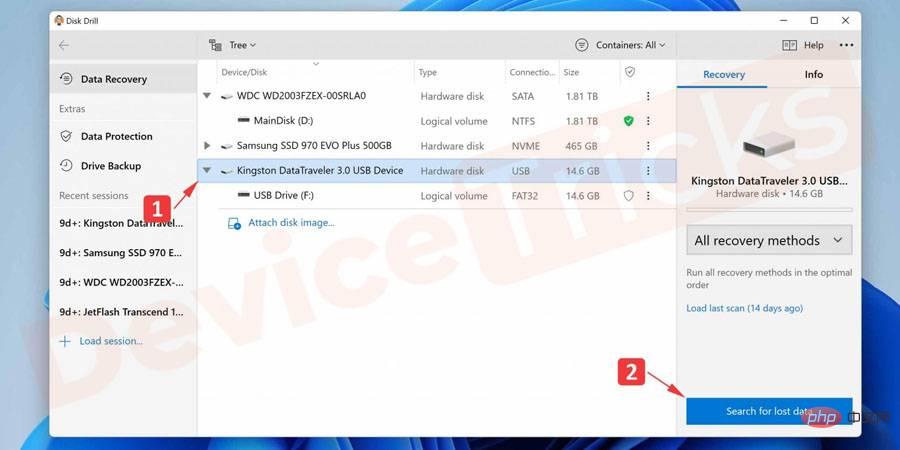
3단계: 복구하려는 파일을 선택합니다.
4단계: 복구 프로세스를 시작하려면 "복구" 버튼을 클릭하세요.

5단계: 복구 프로세스를 완료하려면 "복구"를 클릭하세요.
6단계: 프로세스가 끝나면 새 위치로 이동하여 파일이 복원되어 애플리케이션에서 사용되었는지 확인하세요.
위 내용은 Windows 11 검은색 화면 오류를 수정하고 손실된 데이터를 복구하는 방법은 무엇입니까?의 상세 내용입니다. 자세한 내용은 PHP 중국어 웹사이트의 기타 관련 기사를 참조하세요!

핫 AI 도구

Undresser.AI Undress
사실적인 누드 사진을 만들기 위한 AI 기반 앱

AI Clothes Remover
사진에서 옷을 제거하는 온라인 AI 도구입니다.

Undress AI Tool
무료로 이미지를 벗다

Clothoff.io
AI 옷 제거제

AI Hentai Generator
AI Hentai를 무료로 생성하십시오.

인기 기사

뜨거운 도구

메모장++7.3.1
사용하기 쉬운 무료 코드 편집기

SublimeText3 중국어 버전
중국어 버전, 사용하기 매우 쉽습니다.

스튜디오 13.0.1 보내기
강력한 PHP 통합 개발 환경

드림위버 CS6
시각적 웹 개발 도구

SublimeText3 Mac 버전
신 수준의 코드 편집 소프트웨어(SublimeText3)

뜨거운 주제
 7441
7441
 15
15
 1370
1370
 52
52
 76
76
 11
11
 32
32
 19
19
 idp 일반 악성코드란 무엇입니까? 바이러스인가요 아니면 오탐인가요?
May 14, 2023 pm 01:04 PM
idp 일반 악성코드란 무엇입니까? 바이러스인가요 아니면 오탐인가요?
May 14, 2023 pm 01:04 PM
일요일 오후입니다. 여러분은 PC에서 좋아하는 게임을 즐기고 있습니다. 게임이 거의 끝났는데 갑자기 팝업 창으로 인해 중단되었습니다. 바이러스 백신 프로그램에서 “IDP.Generic ThreatDetected”라는 경고 메시지를 보면 짜증과 걱정이 동시에 듭니다. 바이러스인가요, 아니면 단순한 경고인가요? 너무 혼란스러워서 어떻게든 인터넷에서 이 페이지에 접속할 수 있었습니다. 걱정하지 마세요. 즉시 문제를 해결해 드리겠습니다. IDP는 무슨 뜻인가요? IDP는 은행 자격 증명, 중요 문서, 신분증 등 신원과 관련된 개인 데이터로부터 컴퓨터가 트로이 목마나 바이러스에 의해 도난당하는 것을 방지하는 바이러스 백신 프로그램의 신원 탐지 보호 메커니즘입니다. 바이러스 백신 프로그램이 파일 형식을 감지하지 못해 경고를 표시하는 경우 일반적으로
 Google Chrome의 'DNS Probe Finished No Internet' 오류 - 해결 방법
Apr 18, 2023 pm 09:31 PM
Google Chrome의 'DNS Probe Finished No Internet' 오류 - 해결 방법
Apr 18, 2023 pm 09:31 PM
내일 마감인 프리젠테이션 작업을 하고 있는데 몇 시간 동안 검색해 온 모든 통계가 포함된 완벽한 웹 페이지를 찾았다고 상상해 보십시오. 일단 열면 웹 페이지 대신 그 아래에 작은 DNS_PROBE_FINISHED_NO_INTERNET 오류가 적힌 작은 T-Rex가 표시됩니다. 인터넷 없이 DNS 검색을 시작하면 얼마나 답답할까요? 소방관처럼 저는 이 오류와 관련된 모든 긴급한 질문을 신속하게 해결하려고 노력할 것입니다. DNS_Probe_Finished_No_Internet 오류란 무엇입니까? DNS_PROBE 오류는 Google Chrome 사용자에게 매우 일반적입니다. 이는 주로
 Steam 누락된 파일 권한 오류를 수정하는 방법은 무엇입니까?
May 19, 2023 pm 04:03 PM
Steam 누락된 파일 권한 오류를 수정하는 방법은 무엇입니까?
May 19, 2023 pm 04:03 PM
Steam은 액션이 가득한 게임, 어드벤처 게임 등을 제공하는 게임 플랫폼입니다. 간단히 말해서, 모든 유형의 게임을 찾을 수 있는 게이머에게 이상적인 허브입니다. Steam이 훌륭한 애플리케이션이라는 것은 의심의 여지가 없지만 일부 사용자는 플랫폼에 효율적으로 액세스하지 못하고 그 이유는 "Steam 누락된 파일 권한" 문제입니다. 따라서 문제가 매우 일반적이고 몇 가지 빠른 해결 방법을 사용하면 즉시 문제를 해결할 수 있으므로 동일한 목록에 있더라도 걱정하지 마십시오. 그러나 솔루션 섹션으로 더 나아가기 전에 "Steam 업데이트 누락된 파일 권한" 문제의 원인이 무엇인지 알아봅시다. 원인을 파악하면 해결이 쉽습니다
 Windows에서 NVIDIA 오류에 연결할 수 없음을 수정하는 방법은 무엇입니까?
May 04, 2023 am 08:40 AM
Windows에서 NVIDIA 오류에 연결할 수 없음을 수정하는 방법은 무엇입니까?
May 04, 2023 am 08:40 AM
화면에 표시되는 "NVIDIA에 연결할 수 없습니다. 나중에 다시 시도하십시오" 오류는 GeForceExperience 응용 프로그램이 NVIDIA에 연결할 수 없어 이러한 문제가 발생함을 의미합니다. 대부분의 경우 오류 알림은 NVIDIA에 연결할 수 없습니다. 나중에 다시 시도하십시오 또는 NVIDIA에 연결할 수 없습니다. 인터넷 연결을 확인하십시오. 많은 사용자가 이 문제에 직면하고 있으며 GeForceExperience가 열 수 없음 오류를 보고하는 유일한 사람은 아닙니다. 따라서 동일한 문제를 해결하기 위해 이 문제를 극복하는 데 도움이 될 수 있는 몇 가지 유익한 솔루션이 있습니다. 솔루션 섹션으로 진행하기 전에 이 오류가 발생하는 이유에 대해 논의해 보겠습니다. 계속하다
 win10에서 네트워크 경로를 찾을 수 없다는 80070035 메시지가 나타나면 어떻게 해야 합니까?
May 12, 2023 pm 05:17 PM
win10에서 네트워크 경로를 찾을 수 없다는 80070035 메시지가 나타나면 어떻게 해야 합니까?
May 12, 2023 pm 05:17 PM
win10에서 네트워크 경로를 찾을 수 없다는 오류 메시지 80070035에 대한 해결 방법: 1. "네트워크", "네트워크 및 인터넷 설정 열기"를 클릭하고 "네트워크 및 공유 센터"를 선택한 다음 "고급 공유 설정 변경"을 선택한 다음 "네트워크 액세스 권한이 있는 사용자가 공용 폴더에 있는 파일을 읽을 수 있도록 공유 활성화"를 선택합니다. 2. "네트워크 및 공유 센터"로 돌아가서 "광대역 연결"을 클릭하고 "속성"을 선택한 다음 "네트워크"를 클릭하고 "Microsoft 네트워크 클라이언트"를 선택합니다. " 그냥 "종료"를 클릭하세요.
 Windows 10에서 인쇄 화면이 작동하지 않는 문제를 해결하는 방법은 무엇입니까?
Apr 14, 2023 am 08:37 AM
Windows 10에서 인쇄 화면이 작동하지 않는 문제를 해결하는 방법은 무엇입니까?
Apr 14, 2023 am 08:37 AM
Print Screen(PrtSc) 키를 통해 Windows 10에서 스크린샷을 캡처하는 동안 "Print Screen이 작동하지 않음"이 발생합니까? 혼자가 아니기 때문에 걱정하지 마십시오. 많은 Windows 10 사용자가 Print Screen 기능이 갑자기 작동을 멈추고 포럼 스레드의 오류에 대해 불평하는 것을 경험했습니다. 글쎄, 이것은 실제로 매우 혼란스럽지만 일반적인 문제이며 여전히 Windows 10 화면 캡처가 작동하지 않거나 Print Screen 키가 더 이상 작동하지 않는 문제를 다루고 있다면 운 좋게도 올바른 위치에 있습니다. 이 기사에서는 수정하는 방법을 배웁니다.
 502 잘못된 게이트웨이 오류를 수정하는 방법은 무엇입니까?
Apr 14, 2023 am 09:07 AM
502 잘못된 게이트웨이 오류를 수정하는 방법은 무엇입니까?
Apr 14, 2023 am 09:07 AM
우리는 삶을 더 편리하게 해주는 기술에 감사해야 하지만, 그 기술이 기술적 결함의 희생양이 되는 경우가 많습니다. 502 잘못된 게이트웨이는 발생할 수 있는 기술적 결함 중 하나입니다. 이는 한 서버가 다른 서버로부터 유효한 응답을 얻을 수 없음을 나타냅니다. 502 Bad Gateway 오류가 정확히 무엇인지 궁금하다면 계속 읽어보세요. 502 잘못된 게이트웨이는 무엇을 의미합니까? 이는 특정 서버가 다른 서버로부터 응답을 받을 수 없는 것과 유사한 HTTP 상태 코드일 뿐입니다. 502 잘못된 게이트웨이 오류는 전적으로 특정 설정에 따라 다릅니다. 특정 시간에 모든 운영 체제의 모든 브라우저에서 이 문제를 경험할 수 있습니다.
 리모컨 없이 LG 스마트 TV를 사용하는 방법은 무엇인가요?
Apr 16, 2023 pm 03:07 PM
리모컨 없이 LG 스마트 TV를 사용하는 방법은 무엇인가요?
Apr 16, 2023 pm 03:07 PM
현재 대부분의 사람들은 집과 사무실 공간에 LED 스마트 TV를 보유하고 있으며, 이 업그레이드된 TV는 이들의 디지털화에 도움이 될 수 있습니다. 또한 이러한 스마트 TV는 컴퓨터 장치 및 스마트폰 장치 역할을 합니다. 스마트 TV는 지역 채널을 방송하는 장치일 뿐이며, 단일 장치에서 소셜 미디어 및 기타 미디어 플랫폼 웹사이트도 볼 수 있습니다. 이러한 장치는 Wi-Fi를 통해 연결되므로 컴퓨터 장치나 스마트폰에서 TV에 액세스할 수 있습니다. 리모컨 설정을 사용하면 LG TV에서 사용 가능한 모든 유형의 서비스에 액세스할 수 있습니다. 예를 들어, 리모컨 없이 LG TV를 Wi-Fi에 연결해야 하는 경우 TV Connect를 연결하려면 USB 마우스를 사용해야 합니다. 무선 네트워크로. 어떻게



